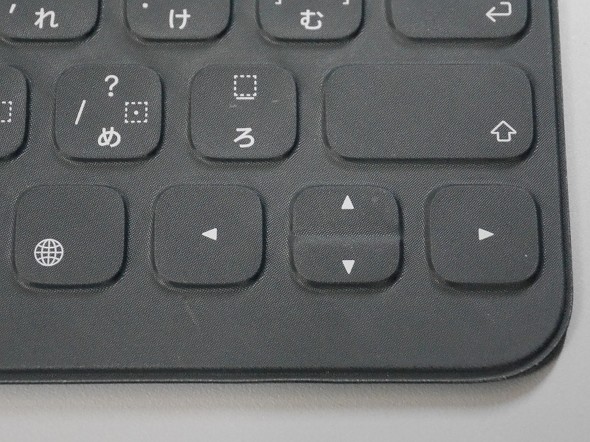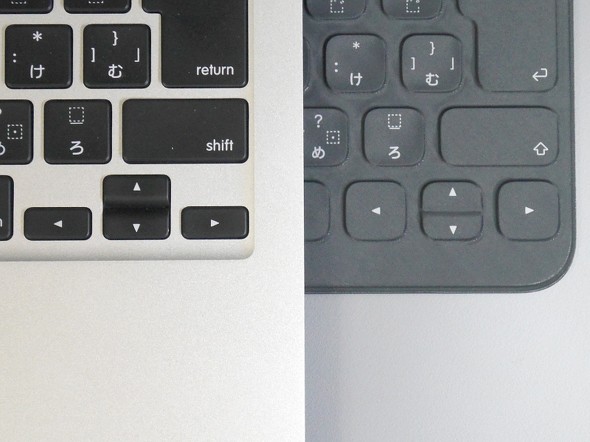新型iPad Pro+Smart Keyboard Folio 文字入力にベストなのは12.9型と11型のどちら?:11型と12.9型で使い勝手はどう違う?(1/4 ページ)
Appleの新型iPad Proに合わせて発売された、キーボードとカバーが一体になった「Smart Keyboard Folio」。前回は従来のSmart Keyboardとの違いや、11型と12.9型の共通点などを見てきた。今回は両モデルの違いを見ていく。
- Smart Keybord Folioレビュー
【前編】新型iPad Pro用「Smart Keyboard Folio」をガチで使い込んでみた
【後編】新型iPad Pro+Smart Keyboard Folio 文字入力にベストなのは12.9型と11型のどちら? ※本記事
【従来モデル】「iPad Proの日本語入力」がここまで快適に! JIS配列が加わったSmart Keyboardを試してみた
キー配列は一般的でキーストロークも十分
Smart Keyboard Folioのキー配列は、従来の10.5型モデル(Smart Keyboard JIS用)と違いはなく、現行のMacBookなどと同じなので、MacBookユーザーならばスムーズに使えるだろう。漢字の変換候補をタブキーではなくスペースキー(または右矢印キー)で順に送る仕様に慣れることがポイントになる。
キーのタッチ感は、軽く指を乗せた状態では反応せず、押すとしっかりと押し込まれるという、きちんとしたキーボードの作法にのっとった挙動だ。見た目がよく似た、シリコンタイプのキーボードとは一線を画している。表面はキャンバス地のようにザラザラしているのも、従来モデルと同じだ。
 従来の10.5型モデル(写真=下)との比較。キーの配列や機能は変わっていない。左下のcapsキーのように、キートップの印字が若干変化している部分もある。optionキー右上のアイコン形状が微妙に違うのも面白い
従来の10.5型モデル(写真=下)との比較。キーの配列や機能は変わっていない。左下のcapsキーのように、キートップの印字が若干変化している部分もある。optionキー右上のアイコン形状が微妙に違うのも面白いキートップは中央部分がわずかにくぼんでおり、キートップが完全にフラットなアイソレーションキーボードに比べ、指を乗せやすいイメージだ。爪が長いとタイプしづらいのも、ノートPCのアイソレーションキーボードに近い。なお、キーピッチについては11型と12.9型とで異なるため、詳細は後述する。
キーの形状について個人的に違和感を覚えたのは、上下/左右のカーソルキーだ。配列自体は一般的なのだが、左キーと右キーに挟まれた上下キーが1つのキーを二分割したサイズで、左右キーはそれぞれ他のキーと同じ形状という、現行のMacBookやテンキーなしのMagic Keyboardと同じ仕様だ。
なぜ押しにくいかと言うと、これらのキーは高さだけだと他のキーと同じで、目視でないと判別しにくいからだ。かつてのMacBookのように、左右キーも上下キーにそろえた二分割サイズであれば、「ここが上下/左右キーなのだな」と指先の感覚で判別できるのだが、本製品はそうではないため、キーの識別が難しい。
もともとiPad(というかiOS)はマウスをサポートしておらず、文章入力中に離れた位置にポインタを持っていくのに、カーソルキーを使う機会が多い。しかし本製品はこうした仕様ゆえ、毎回チラチラと手元を見ながら、“おそるおそる”押さざるを得ない。これはかなりクリティカルな問題で、むしろポインティングデバイスが使えない分、改善が急務だと個人的には感じる。
とはいえ、全体的にはハイレベルにまとまっており、こういったタブレットに合体させるタイプの薄型キーボードによくある、タイプしたときの感覚でもうダメ、それ以前に配列がおかしくてもう合わない、といったレベルでは全くない。むしろこれだけ薄型でありながら、よくここまで作り込んだものだと思う。
Copyright © ITmedia, Inc. All Rights Reserved.
アクセストップ10
- 「これで年単位の品薄が確定」――“Crucial撤退ショック”のPCパーツショップ (2025年12月06日)
- GoogleがAndroidの更新方針を変更 年1回から小刻みに/共同通信社と加盟する48の新聞社がPerplexityの「ただ乗り」に抗議 (2025年12月07日)
- バッファローのWi-Fi 7ルーター「AirStation WSR6500BE6P」を試す 2.5Gbps対応で約2万円 コスパの良さが光る (2025年12月05日)
- 「Appleは悪。Googleは開発者を理解している味方」というEpic GamesのスウィーニーCEOが歓迎する未来は本当にバラ色なのか (2025年12月05日)
- 31.5型4Kスマートディスプレイ「LG MyView Smart Monitor 32SR73U-W」がタイムセールで4万5800円に (2025年12月05日)
- アイ・オー、Type-C接続に対応した31.5型4K液晶ディスプレイ USBドック機能も利用可能 (2025年12月03日)
- 「ASUS Dual GeForce RTX 5070」がタイムセールで8万1627円に (2025年12月04日)
- ロジクールの定番“静音”トラックボール「M575SPd」が5180円で買える! デビューに最適? (2025年12月01日)
- 64GB構成すら“絶望”が近づく中で、CUDIMMの人気が再上昇 (2025年11月29日)
- Intelの新型CPU「Core Ultraプロセッサ(シリーズ3)」を支える「Intel 18A」と「PowerVia技術」を見てきた (2025年12月02日)